发布时间:2025-03-30来源:互联网作者:新瑶
在现代办公环境中,Excel作为一款强大的电子表格工具,被广泛应用于数据处理、分析和报表制作等各个方面。了解Excel如何套用表格公式,不仅能够有效提高工作效率,还能减少手动输入数据所带来的错误。本文将详细介绍Excel中如何套用公式,助您在日常工作中得心应手。
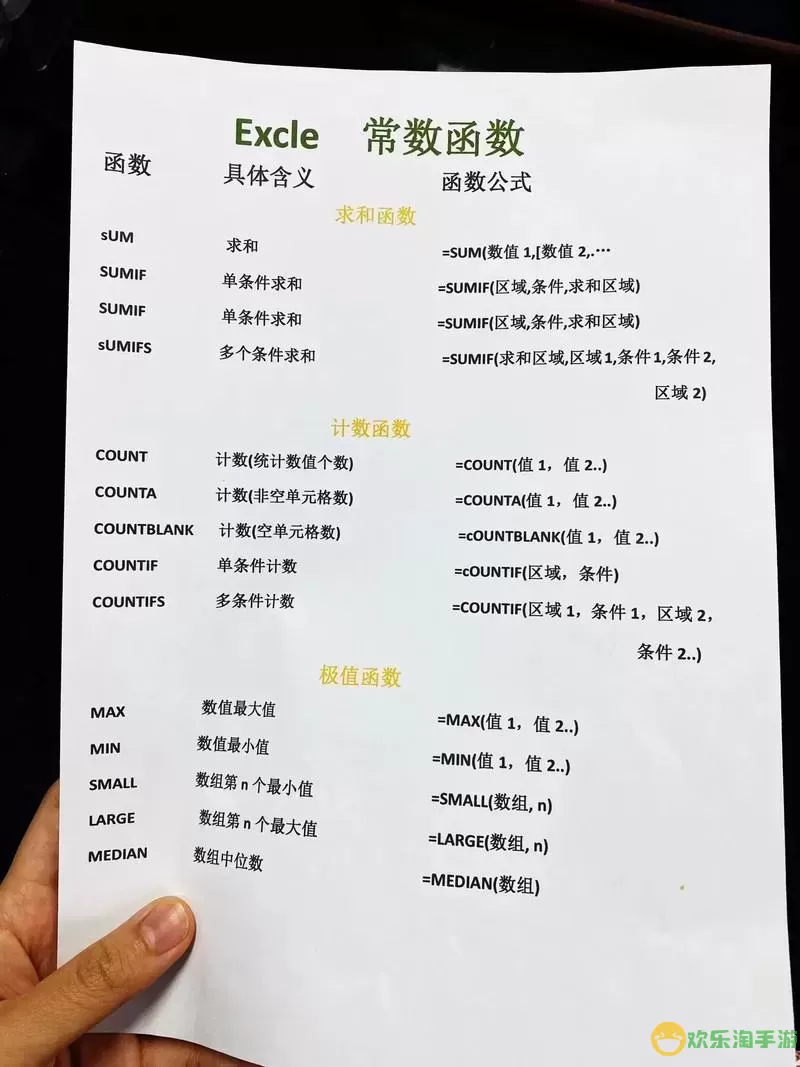
在深入讨论套用公式之前,我们需要了解Excel的公式基本构成。Excel公式以“=”符号开头,后面可以结合数字、单元格引用、运算符及函数。例如,常见的求和公式为“=SUM(A1:A10)”,这表示对A1到A10单元格中数值的求和。
接下来,我们将介绍如何在Excel中套用表格公式。以下是详细步骤:
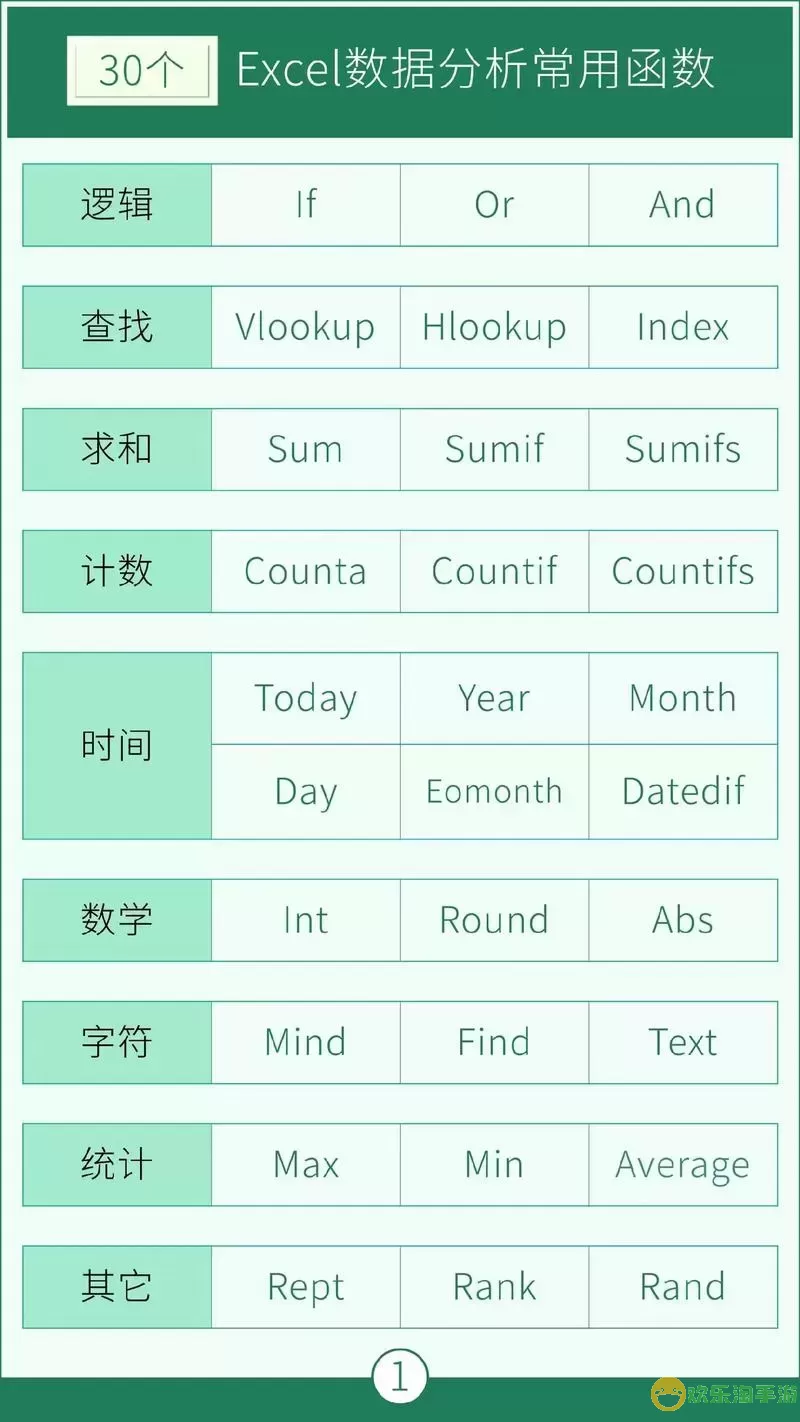
打开Excel后,选择一个单元格,输入您的公式。例如,在B1单元格输入“=A1+10”,这表示将A1单元格中的数值加上10。
当我们在B1单元格输入公式后,想要将这个公式应用到以下的单元格中,可以使用Excel的填充柄。把鼠标放在B1单元格右下角的小方块上,光标会变成一个十字形,按下鼠标左键并向下拖动,您会发现B2、B3等单元格自动套用了相同的公式,同时单元格引用会相应地调整。
在套用公式时,了解相对引用与绝对引用是至关重要的。相对引用会根据公式所在的单元格位置而改变,例如“=A1+10”在B2中将变为“=A2+10”。而绝对引用则不会改变,它的格式为“$A$1”。如果您希望始终引用A1单元格的值,可以在输入公式时使用绝对引用,比如“=$A$1+10”。
在实际工作中,我们经常需要进行批量计算。Excel中的数组公式和函数能帮您高效处理工作。例如,若想计算A列中所有数值的平均值,可以使用“=AVERAGE(A1:A10)”公式,结果会在您选择的单元格中显示出来。
在使用Excel套用公式时,还有几个注意事项需要掌握:
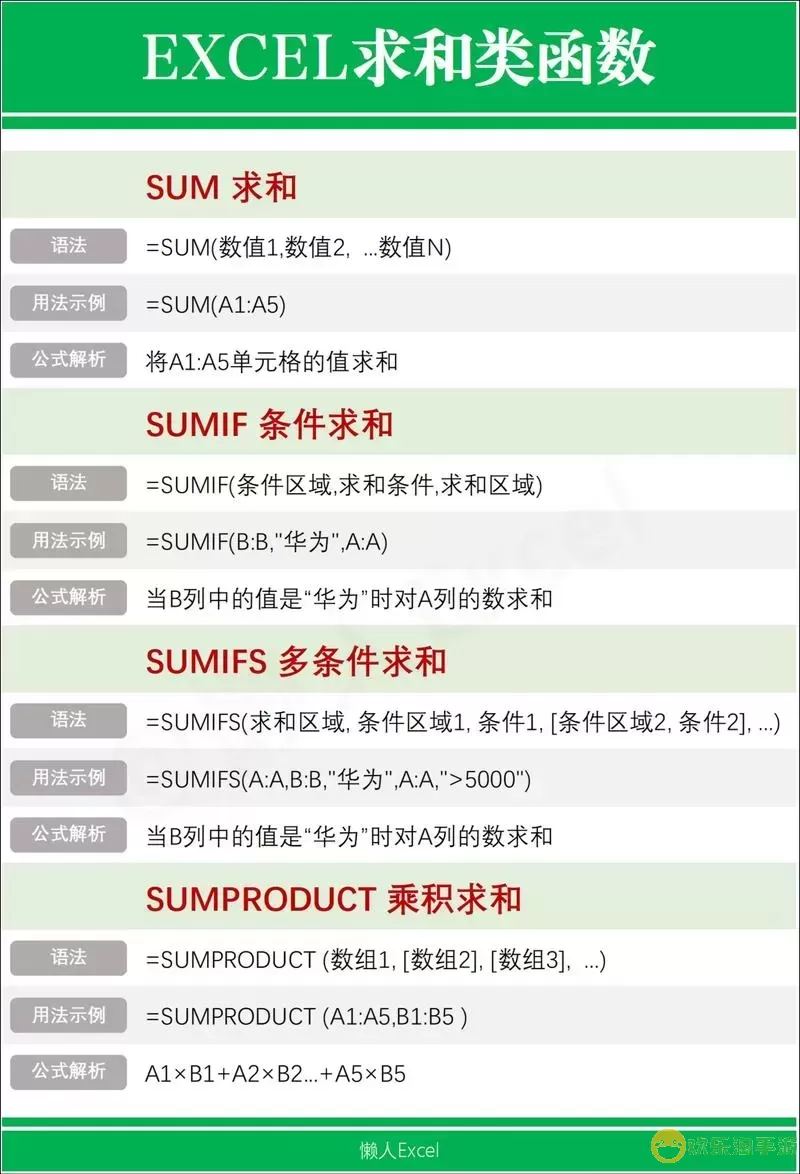
确保输入的数据符合所需的格式。Excel对数字和文本的处理方式不同,不当的格式会导致公式计算错误或返回错误值。
当Excel遇到无法计算的情况时,会返回错误提示如“#p/0!”、“#VALUE!”等。通过仔细检查公式和引用的单元格,及时纠正错误,以保证数据的准确性。
在Excel工作过程中,记得定期保存文件,以免因为电脑故障或操作失误而丢失数据。
Excel的公式套用方式虽然简单,但却是提升工作效率的重要手段。掌握这些基础知识,不仅能让您的表格更加美观和专业,也能帮助您在数据处理中更得心应手。希望通过本文的介绍,您能在以后的工作中更有效地利用Excel,提升工作效率。

2024-03-14
魔兽三国塔防地图 魔兽三国塔防地图玩法攻略
巅峰极速gtr18 巅峰极速GTR18震撼发布
荣耀崛起农场 荣耀崛起庄园
古墓笔记和怀线 古墓笔记怀线探秘
猫和老鼠手游奥尼玛国服系列 猫和老鼠手游奥尼玛国服资讯
《脑洞大侦探》第2关中的隐藏物体在哪里
《COK列王的纷争》手游金矿采集指南
《英雄联盟手游》虎年限定皮肤介绍
剑与契约下架了么